「ブログの扉絵選びに毎回苦労している」「チラシ作りで適当な画像が見つからない」──そんな悩みを抱えている人にぴったりなのが、Adobeが提供する画像生成AIツール「Adobe Firefly」(アドビ ファイヤーフライ以下、Firefly)です。
Fireflyは、Adobeアカウントさえあれば誰でも毎月25クレジット(後述)まで無料で使うことができ、しかもできあがった画像の商用利用も可能。Creative Cloud、Adobe Firefly、Adobe Express、またはAdobe Stock の有償メンバーであれば、現在のところ制限なく画像を作れます。
Adobeのサービスのため、生成された画像は高品質。アカウントの作り方から作り方までを紹介します。
目次
Adobeアカウントの取得
Fireflyを使うには、Adobeアカウントが必要です。Adobeアカウント自体は無料で作ることができるので、この機会に作っておくのが良いでしょう。
まず、Adobeサイトを開き、右上にある「ログイン」をクリックします。
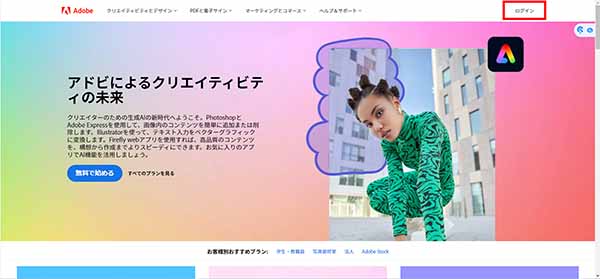
すると、大きく「ログイン」と書かれた文字の下に「初めてご利用の方はアカウントを作成してください」という表示があるので、「アカウントを作成」の文字をクリックします。
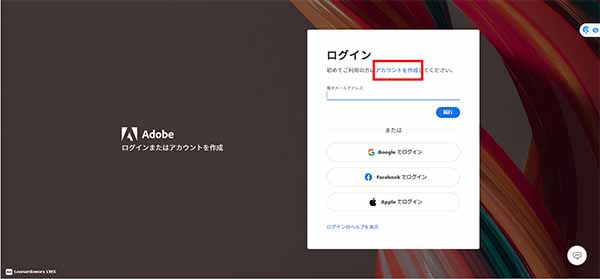
次のステップは「アカウントを作成」です。Google、Facebook、Appleなど既存のアカウントやIDを利用することもできますし、メールアドレスで作ることもできます。
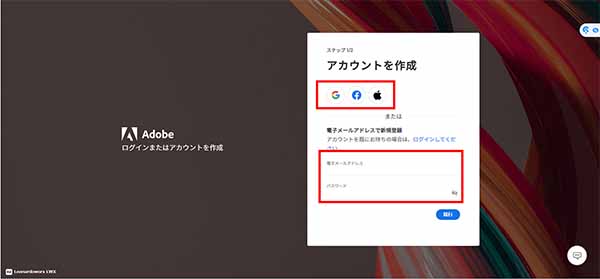
メールアドレスとパスワードを入力後、名前と生まれ年、月を入力するとアカウントを作ることができます。「アカウントを作成」すれば、そのままログイン後の画面へ遷移します。
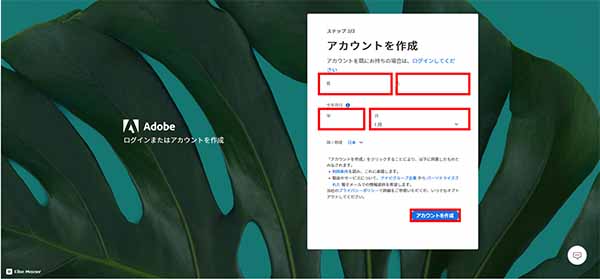
画像を生成してみよう
Adobeのホーム画面にある「クリエイティビティとデザイン」の右「▼」から「Adobe Firefly」を選びましょう。
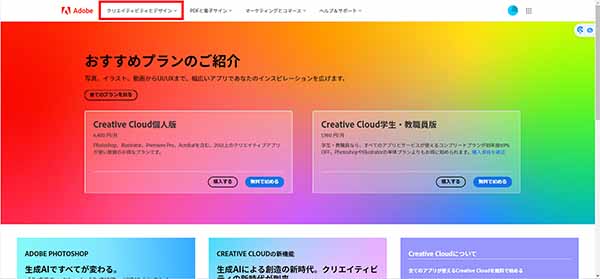
Fireflyのサイトが表示されました。「Fireflyを無料で始める」をクリックしてFireflyのホームを表示させます。
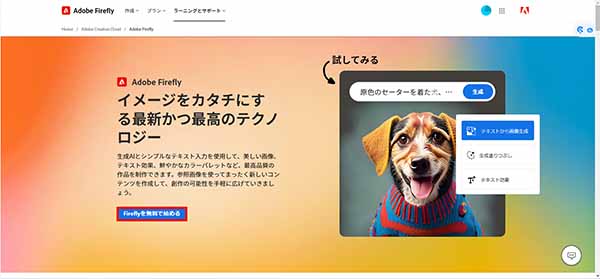
Fireflyのホームが表示されました。
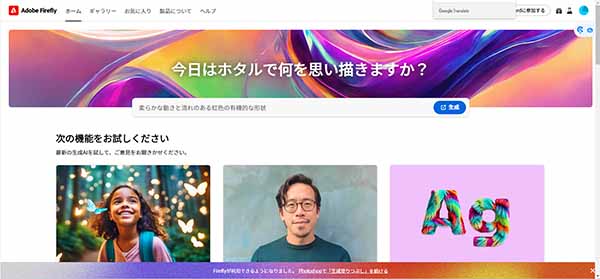
Fireflyのホーム画面では、このツールを使ってどのようなことができるかがわかりやすくタイル表示されています。今回は画像を作りたいので、「テキストから画像生成」をクリックします。
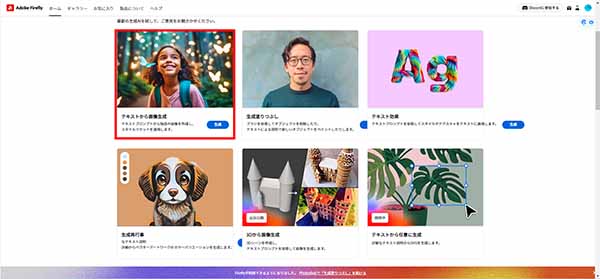
「プロンプト」のテキストボックスが下部に表示されました。ここに作りたい画像のイメージをテキストで入力していきます。今回は次のようなプロンプトを入力しました。
<毛糸玉で遊ぶ猫 三毛猫 畳の床 昼間>
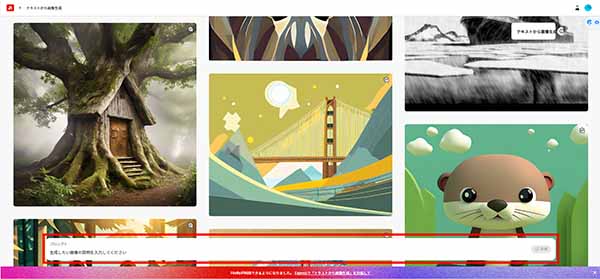
ほどなくして、4枚の画像が生成されました。
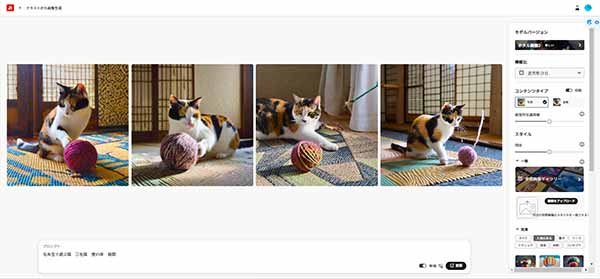
デフォルトでは正方形の画像が生成されるので、右側のオプション指定から縦横比を「横(4:3)」にしてみます。
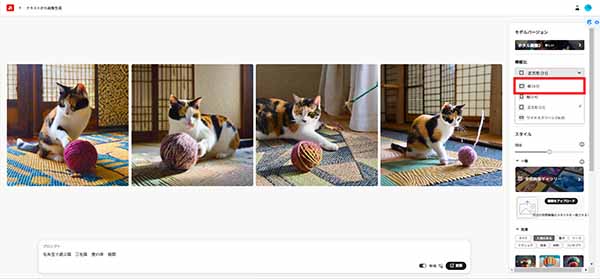
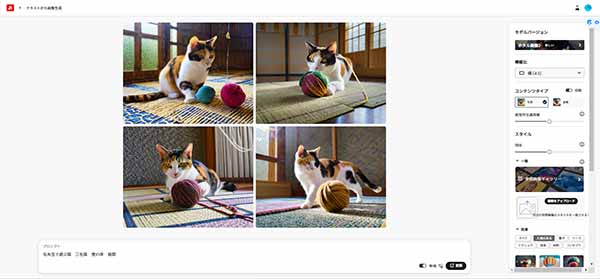
作成した画像のうち、思い描いていたものに近いものを選び、「編集」から「似た画像を生成」することもできます。
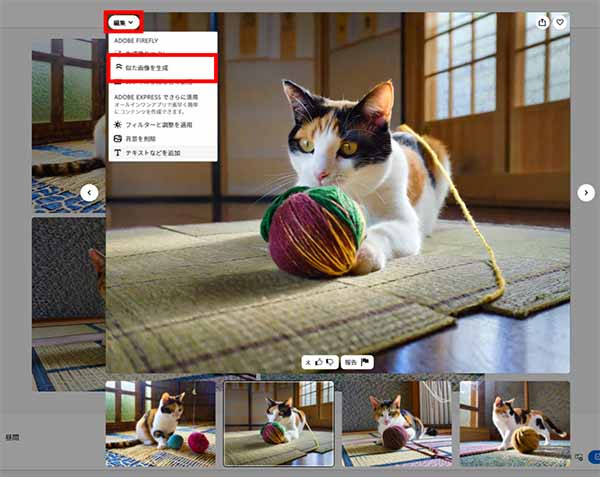
似た画像がさらに4枚生成されました。なお、画像は自動保存されません。同じプロンプトを使っても全く同じ画像は生成されないので、「いいなあ」と思ったものはその都度ダウンロードしておくことをオススメします。
完成した画像では、畳になっているのが床の一部だったので、プロンプトの「畳の床」を「床は畳」に変えてみました。
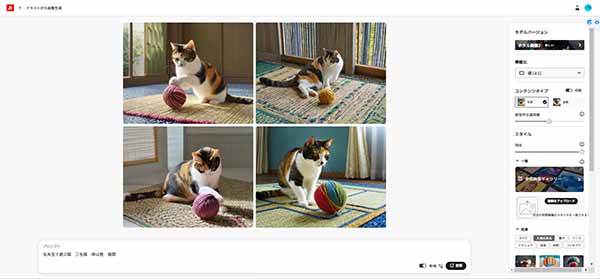
あとは好みのものをダウンロードして活用します。
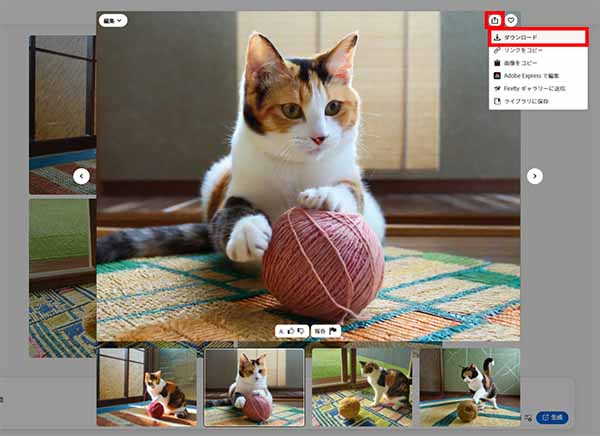

任意のテキストでロゴを作る
Adobe Fireflyでは、テキストにテクスチャ(視覚効果)を載せるロゴ生成も簡単に行なえます。Adobe Fireflyのホームから「テキスト効果」を選びます。
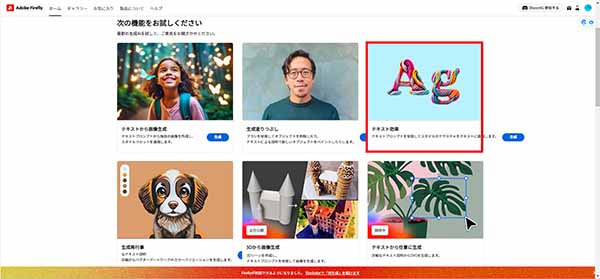
すると、さまざまな効果が適用されたレター(文字)とともに「テキスト」「プロンプト」を入力するテキストボックスが表示されます。
「テキスト」には作りたいロゴの文字を、「プロンプト」には文字に載せたいテクスチャや素材などを入力します。
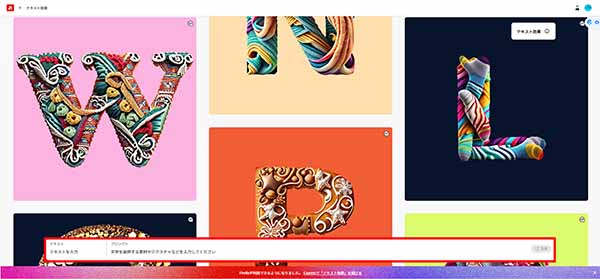
まず、「SIM-GURASHI」「flower」で作成しました。シェイプは「ルーズ」(フォントの周囲につく飾りが多い)、フォントは「Alfam 2」としました。
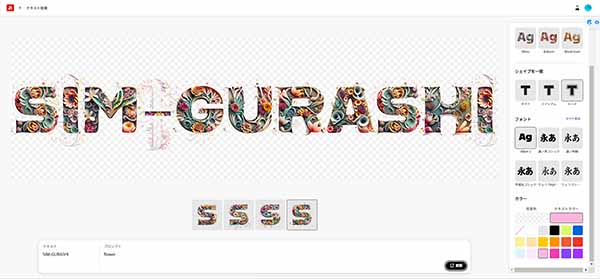

もちろん日本語のロゴも作成できます。今度は「しむぐらし」「fluffy」(もふもふの意)で、シェイプは「ルーズ」、フォントは「Acumin Pro」を使いました。
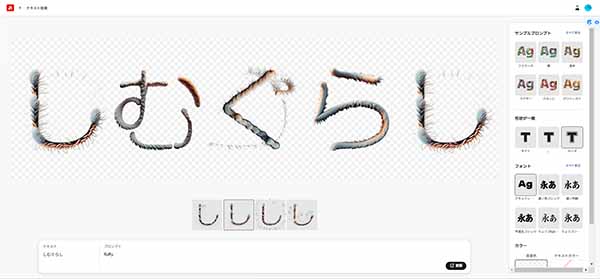

漢字を使うこともできます。例えば来年の干支である「龍」のテクスチャを「ワニの鱗 赤」と指定して作ってみましょう。
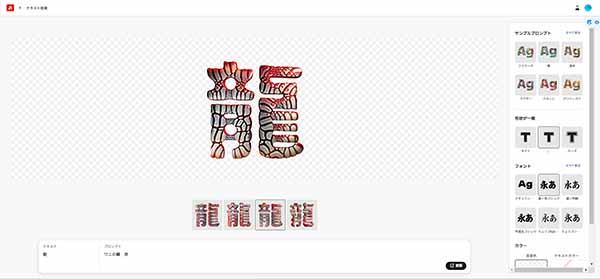

テクスチャを指定する単語がわからないという場合は、右上にある「サンプルプロトコル」から選ぶことができます。「焼き立てパン」という文字に対して「Bread toast」を選んだところ、このようなロゴが作れました。


「すべて表示」をクリックして好みのものを選ぶこともできます。テキストはそのままで「gingerbread decoration」のサンプルプロトコルを選んだものがこちらです。


ロゴのテクスチャを好みの色に変えたい場合は、色の名前をプロンプトに追加すると良いでしょう。例えば、「Flower」というテキストのロゴを、「Flower」というプロンプトだけで作った場合は次のようになります。

ここに「Pink and Limegreen」を追加するだけで、このように変化します。

デザイン性のあるロゴを看板やポスター、ブログなどに掲載すれば、きっと目を引くことでしょう。また、同じプロンプトのままテキストの部分だけを変えれば、統一感のあるプレゼンテーション資料を作ることもできそうです。
注意点がひとつ。冒頭で「クレジット」という単位について記載しましたが、これは何かを実行するごとに消費される点数のことで、画像やロゴを「生成」する、「更新」することや、「似た画像を生成」すること、背景の削除といった編集などでも消費されます。必ずしも、画像を生成、または更新することだけが対象ではないので、消費しすぎないように注意しましょう。
とはいえ、無料で25クレジットも付与されるのはありがたいこと。Fireflyで、デザイン性の高い作品を作ってみてはどうでしょうか。
インターネットを最大限楽しむには「ビッグローブ光」の光回線がオススメ!
「インターネット回線が遅い」
「インターネット料金が高い」
などのお悩みはありませんか?
安定した速度とリーズナブルな光回線なら、
IPv6接続(IPoE方式)*1で最大10Gbps*2の「ビッグローブ光」がオススメです。
「ビッグローブ光」なら他社の光回線(フレッツ光・コラボ光)をお使いでもお乗り換えはかんたんです。工事費実質無料、おトクな特典もご用意しています。
▲ビッグローブ光 10ギガの提供エリアはこちらから
*1 IPv6に対応していないサービス/サイトはIPv4接続となります。
*2 最大通信速度は光回線タイプによって異なります。最大通信速度はお客さまのご利用機器、宅内配線、回線の混雑状況などにより低下します。
光回線についてもっと詳しく知りたいという方は、
以下の記事も併せてご覧ください。







 渡辺まりか
渡辺まりか 















